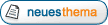| Vorheriges Thema anzeigen :: Nächstes Thema anzeigen |
| Autor |
Nachricht |
T1H
Anmeldedatum: 31.10.2009
Beiträge: 5
|
 Verfasst am: 08.06.2012, 08:07 Titel: QuoVadis 6 Karten-ex/import für ape@map funktioniert nicht Verfasst am: 08.06.2012, 08:07 Titel: QuoVadis 6 Karten-ex/import für ape@map funktioniert nicht |
 |
|
QuoVadis 6 Kartenexport/-import für ape@map funktioniert nicht
Ich benutze seit längerem schon ape@map auf meinem Nokia 5800 zusammen mit Alpenvereinskarten-Karten (AV-Karten) und Kompasskarten für meine Bergtouren. Jetzt wollte ich auch Schweizer Karten verwenden. Da es die Swissmap-DVDs ja nicht mehr gibt, wollte ich den "Umweg" über TTQV (heißt ja seit 2012 QuoVadis - QV) nehmen, da es dort die Schweizer Top 25 Karten gibt.
Bevor ich aber die 400,- Euro ausgebe, wollte ich testen, ob das alles auch so funktioniert. Leider ist es mir aber nicht gelungen eine .pk-Datei zu erzeugen, die korrekt in den ape@map-Desktop importierbar ist. Getestet habe ich mit den AV-Karten, die ich auf DVD habe und die ich in QV importiert habe.
Nun ist die Frage, ob
a) ich etwas falsch mache (ich habe Null Erfahrung mit QV)
b) das mit den AV-Karten so nicht funktioniert und ich mit einer anderen Karte testen sollte (welche andere freie Karte ist geeignet?)
c) QV eine fehlerhafte .pk-Datei erzeugt
d) ape@map die .pk-Datei falsch einliest
Mein Vorgehen:
1) QV6 installieren (Demo-Version mit 25-Tagen ohne Funktionseinschränkung)
2) eine AV-Karte in QV importieren:
AV-Karten-DVD einlegen;
QV6 starten; Neu -> Neue Karte importieren -> Eine einzelne Karte oder mehrere Karten aus einem Verzeichnis wählen; im AV-DVD-Verzeichnis eine .gvg-Datei auswählen (z.B. 10.gvg); Öffnen; Weiter; Weiter; In QV-Data\Meine Karten\Karten importieren; Weiter; Weiter; Fertigstellen;
Karte wird jetzt in QV korrekt angezeigt.
3) Karte in ape@map-Format exportieren:
- PC mit Handy Nokia 5800 verbinden
- QV: Datei -> Kartenexport; als Ziel "ApeMap" auswählen; einen Dateinamen z.B. "Testkarte01.pk" eingeben; im Gerätefeld steht "Nokia5800d-1/30.0.011/sw_platform=S60;sw_platform_version=5.0;java_build_version=1.3.4 (H:\navbr 2.268 MB frei)"; unten gelb hinterlegt steht: "1 Seite(n), 5.932 x 6.655 Pixel" (ein Limit wird nicht angezeigt); Weiter; "Ganze Karte" wählen; Zoom bei 100,0000 lassen; Weiter; (alle Standardeinstellungen lassen); Weiter; Fertigstellen; .pk-Datei wird erstellt (Fortschrittsbalken und Hochzählen bis 625); die erstellte .pk-Datei ist (nur?) 3.834 KB groß.
4) .pk-Datei in ape@map öffnen: im Windows-Explorer Doppelclick auf die .pk-Datei; es wird der ape@map-Desktop geöffnet, wo die neue Karte bereits in den Karten-Menübaum eingehängt ist und das "Handy auf Karte übertragen"-Fenster geöffnet ist. Im Hauptfenster des Desktop ist die neue Karte geöffnet, [u][b]zeigt aber nichts Gescheites an: eine Menge Kacheln die nichts mit einer Kartendarstellung zu tun haben, alle Kacheln scheinen gleich auszusehen, schwarz/weiß.[/b][/u]. Auf dem Handy sieht's dann auch so aus.
Mein System
+ PC: Windows XP Home Edition Version 2002 Service Pack 3; .NET-Framework Version 3.5.30729.01 und Version 4.0.30319;
+ QuoVadis V6.0.6.0 Demoversion (noch 23 Tage frei)
+ ape@map registrierte Vollversion Desktop Version 1.544; Handy-ape@map-Software Version 1.2 (built time: 17:21; MEZ 10 Nov 2011)
+ Handy: Nokia 5800 (dürfte für das Problem unerheblich sein)
+ Alpenvereinskarten Digital Version 1.4.6.0 (2009)
Ich bitte um Hilfe/Tipps. Vielen Dank!
Thomas |
|
| Nach oben |
|
 |
Gerhard 3D
Gast
|
 Verfasst am: 08.06.2012, 15:03 Titel: Verfasst am: 08.06.2012, 15:03 Titel: |
 |
|
Hallo Thomas,
wir habens grad extra auch getestet, mit einem Nokia 5800 und AV Karte, alles normal funktioniert.
Bitte schick uns wenns geht dein .pk File und ev. Screenshot von dem was bei dir rauskommt... an:
support@apemap.com
Wir sehens uns dann gleich an!
LG Gerhard |
|
| Nach oben |
|
 |
Delago
Anmeldedatum: 11.12.2007
Beiträge: 156
Wohnort: Kitzingen, BRD
|
|
| Nach oben |
|
 |
Michael
Site Admin

Anmeldedatum: 09.12.2007
Beiträge: 1042
|
 Verfasst am: 12.06.2012, 18:19 Titel: Verfasst am: 12.06.2012, 18:19 Titel: |
 |
|
Hi,
ad.TTQV Export:
Ich habe dazu bereits eine Email an Thomas Flemming geschrieben.
ad.iPhone TTQV Export:
Das funktioniert zur Zeit nur mit einem kleinen Trick (werden wir aber verbessern)
-Irgend eine Freie Karte auf das iPhone exportieren mit dem apemap Desktop
-Dann den apemap Arbeits Ordner öffnen, darunter befindet sich ein navbr folder für das iPhone:
Bei mir:
C:\Users\mkurz\Documents\apemap\Devices\6433376563626563316133613862386634343539\navbr
-Einen Order "c:\navbr" erzeugen und die Datei "navbr.info" aus dem obigen Verzeichnis in diesen leeren c:\navbr Order kopieren, dann wird das iPhone beim TTQV Export gefunden.
Lg
Michael |
|
| Nach oben |
|
 |
Delago
Anmeldedatum: 11.12.2007
Beiträge: 156
Wohnort: Kitzingen, BRD
|
 Verfasst am: 12.06.2012, 18:21 Titel: Verfasst am: 12.06.2012, 18:21 Titel: |
 |
|
Hallo Michael,
besten Dank für die Info!
Grüße
Werner |
|
| Nach oben |
|
 |
|